Постоји неколико поузданих начина да сазнате породицу и одређени модел ваше звучне картице. Ово је можда потребно ако хитно требате поново инсталирати управљачке програме уређаја или када су очигледни проблеми почели звучном картицом. Прочитајте овај чланак и преузмите се у употребу све методе представљене у наставку.
Како пронаћи звучну картицу на рачунару преко менаџера уређаја
Да бисте то учинили, нећете требати да преузмете софтвер за трећи игру или програм. Само идите на диспечер и изаберите жељену тачку. Будите опрезни, ова метода вам неће увек давати одређени модел, најчешће, приказује се само породица звучне картице. Ово је сасвим довољно ако тражите управљачке програме за рачунар или лаптоп, али ако је задатак специфичан - сазнајте модел мапе, тада је ова метода дефинитивно није погодна за вас.
- Идите на "Старт" у проводнику и пронађите поље "Цонтрол Панел". Кликните на то једном.

- У прозору се појављује, видећете линију за претрагу са десне стране на самом врху.

- Почните да представљате речи "диспечер уређаја", а претрага ће се аутоматски извршити одоздо. Чим видите да се тамо појавила жељена линија, кликните на њу.

- У диспечеру морате пронаћи линију "звучни, видео и играчки уређаји". Отворите га притиском на мали троугао у близини.

- Сада видите све аудио уређаје на рачунару. У овом случају, њих су два. Ово је мали додатак НВИДИА и главне звучне картице високе резолуције, који је изграђен.
Ако вам ова метода није помогла или одређени модел, покушајте да користите следеће начине.

Како пронаћи звучну картицу на рачунару у ДирецтКс-у
Прилично једноставан и бржи начин. Погодан је само за оне кориснике који су већ инсталирали директни Кс. Обично сте га већ дуго инсталирали неприметно за себе, једноставно, можда, не сећајте се тога. Веома важан и користан услужни програм.
- Истовремено, притисните победу и "Р" или победите и "К" тастере на руском изгледу.

- У прозору поп-а, откуцајте "ДКСДИАГ.ЕКСЕ", а затим притисните тастер Ентер.

- Очекујте одговор програма неколико секунди, а затим идите на картицу "Звук". На ДирецтКс дијагностичком дијагностичком панелу.
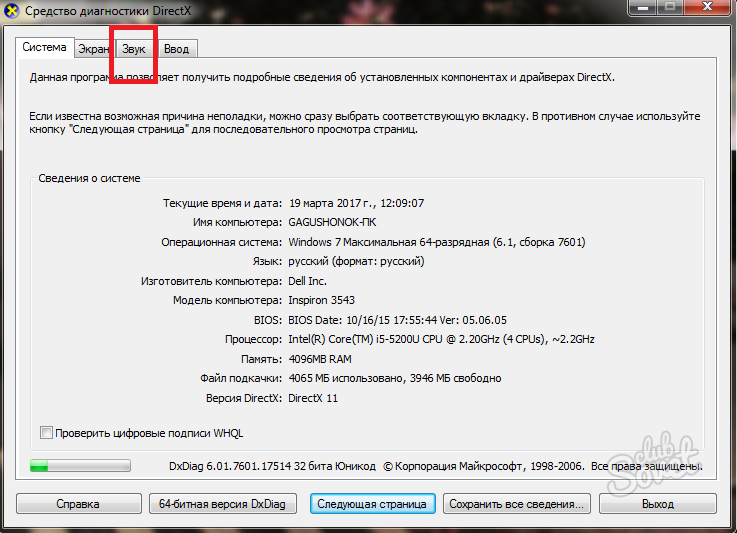
- Имаћете комплетне информације о звучној картици, као и све потребне возаче. Друга линија ће видети код опреме, што је такође важне информације.
Можда је такав да нисте инсталирали рани овај програм или не можете да пронађете уређај. Затим прибегавају последњи, поуздан начин.

Како сазнати звучну картицу на рачунару помоћу трећег броја програма
Један од најтитнијих програма може се сматрати "Еверест", који се сада назива АИДА64. Следите везу до званичне веб странице програмера хттп: //ввв.сло.ру/довнлоад. Имајте на уму да је пробни период употребе тридесет дана.
- Изаберите "Довнлоад Аида64 Ектреме".

- Чим се датотека за инсталацију сачува, идите у фасциклу за утовар и двапут кликните на њега. Слиједите сва упутства програма инсталације, слажете се са лиценцним уговором и изаберите програм програма.

- Инсталација ће трајати неколико минута, чим се трака потпуно напуни зеленим - инсталација је завршена.

- Отворите инсталирани софтвер. Пронађите картицу "Мултимедиа" на листи са леве стране.

- Унутра ћете пронаћи одељак "Аудио ПЦИ / ПНП", кликните на њу. У прозору са десне стране биће написано тачан модел аудио контролера.

- У овом случају уређај такође има ХД аудио уређај. Ако је потребно да га препознате, само кликните на име линије.

Последња метода је најтачнија и најтачнија. Вероватно ћете научити свој модел звучне картице и потребне управљачке програме.






























